近来,一位用户反馈自己在win10系统电脑中运行虚拟机安装xp系统,可是进入系统后发现无法使用USB,而且还提示需要启用vmware usb arbitration service服务,之后在服务界面也没有找到该服务,这是怎么回事呢?接下来,就随小编一起看看win10虚拟机vmware usb arbitration service找不到问题的具体解决方法吧!
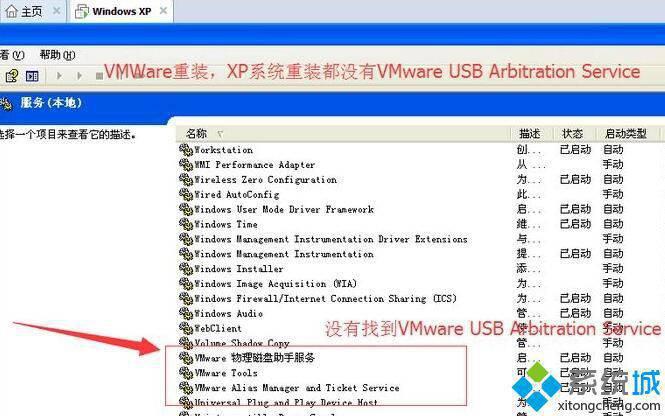
步骤如下:
1、找一下系统里有没有这个文件,要是有的话,根据你的系统来运行对应版本的文件
在开始菜单上单击右键,选择 命令提示符(管理员),然后按系统版本输入64位的系统,就在命令提示符里运行一下(带引号复制)
"C:\Program Files (x86)\Common Files\VMware\USB\vmware-usbarbitrator64.exe" -r
如果是32位的系统,就运行
"C:\Program Files (x86)\Common Files\VMware\USB\vmware-usbarbitrator.exe" -r

2、然后到服务里查一下有没有添加成功,如果出现这个服务了,把它设成自动,并启用做这些操作的时候不需要管你的虚拟机,确认有没有生效也是去宿主机的服务里去看,输入:vmware-usbarbitrator64.exe -r 命令进行修复即可!
添加完成后重新开启虚拟机系统,点击Windows下的开始->运行,在对话框中输入“services.msc”,点击确定,打开Windows服务管理器。在服务列表中选中“VMware USB Arbitration Service”,双击打开属性对话框,在选中“启动”项就可以启动VMware USB Arbitration Service服务即可正常使用usb!
以上就是系统城小编为大家介绍的win10系统安装虚拟机运行系统无法找到vmware usb arbitration service的解决方法了。感兴趣的朋友们,都可以动手尝试看看!





















 4587
4587











 被折叠的 条评论
为什么被折叠?
被折叠的 条评论
为什么被折叠?








